원문(영문) 정보
– 링크: https://blogs.embarcadero.com/easily-iterate-through-known-wifi-networks-on-windows-through-code/
– 제목: Easily Iterate Through Known Wifi Networks On Windows Through Code
– 작성자: Anbarasan
알려진 Wifi 네트워크를 윈도우에서 가져와서 보여주기를 코드로 쉽게 구현하기
알려진 Wifi 네트워크 목록과 각 구성을 델파이로 만든 윈도우 애플리케이션에서 구현해야하는 경우가 가끔 있다. 어떻게 해야할지 몰라도 걱정할 필요없다. MiTec사의 시스템 정보 관리 스위트를 이용하면 각 Wifi 네트워크를 돌면서 정보를 파악할 수 있다. 이 블로그에서 MiTeC_WLANC 컴포넌트 사용법을 살펴본다.
플랫폼: 윈도우 (Windows)
설치 방법
겟잇 패키지 매니저에서 손쉽게 설치할 수 있다. 설치 순서는 다음과 같다.
1. RAD스튜디오 (델파이, C++빌더) > Tools > GetIt Package Manager 을 열고, Categories에서 Components를 선택한 후, Trail -MiTec system Information Component Suite 14.3을 찾아서 [Install] 버튼을 클릭
2. 라이선스를 읽고 [Agree All]를 클릭하고, ‘Requires a restart of RAD studio at the end of the process. Do you want to proceed?’ 대화상자가 나나타면 [Yes]를 클릭하여 계속진행
3. 플러그인 다운로드와 설치가 진행된다. 완료되면 [Restart now]를 클릭
데모 앱 실행 방법
– System Information Management Suite trails가 설치된 폴더 안에서 Demos 폴더 열기
– WLANC 프로젝트 파일을 RAD스튜디오 10.4에서 열어서 컴파일 하고 실행
– 이 데모 앱에서는 알려진 Wifi 네트워크을 목록에 표시하고 각 네트워크를 하나씩 찾아서 그 속성 구성을 표시하는 방법을 보여준다.
MSIC WLANC 데모앱에서 사용된 컴포넌트
– TMiTeC_WLANC: 알려진 Wifi 네트워크와 각 구성 정보를 수집
– TListView: 려진 Wifi 네트워크와 각 구성 정보를 표시
– TButton: 목록에 나타난 Wifi 네트워크 결과를 .sif 파일로 저장하고 애플리케이션 종료
|
1 2 3 4 5 6 7 8 9 10 11 12 13 14 15 16 17 18 19 20 21 22 23 |
procedure TForm2.RefreshData; var i: Integer; begin Screen.Cursor:=crHourglass; try WLANC.RefreshData; List.Items.Clear; for i:=0 to WLANC.RecordCount-1 do with List.Items.Add do begin Caption:=WLANC.Records[i].SSID; SubItems.Add(WLANC.Records[i].Key); SubItems.Add(WLANC.Records[i].Authentication); SubItems.Add(WLANC.Records[i].Encryption); SubItems.Add(WLANC.Records[i].Connection); SubItems.Add(WLANC.Records[i].AdapterName); SubItems.Add(WLANC.Records[i].IPAddress); SubItems.Add(DateTimeToStr(UTCToLocalDatetime(WLANC.Records[i].Timestamp))); end; finally Screen.Cursor:=crDefault; end; end; |
알려진 Wifi 네트워크 속성이 아래와 같이 나타난다.
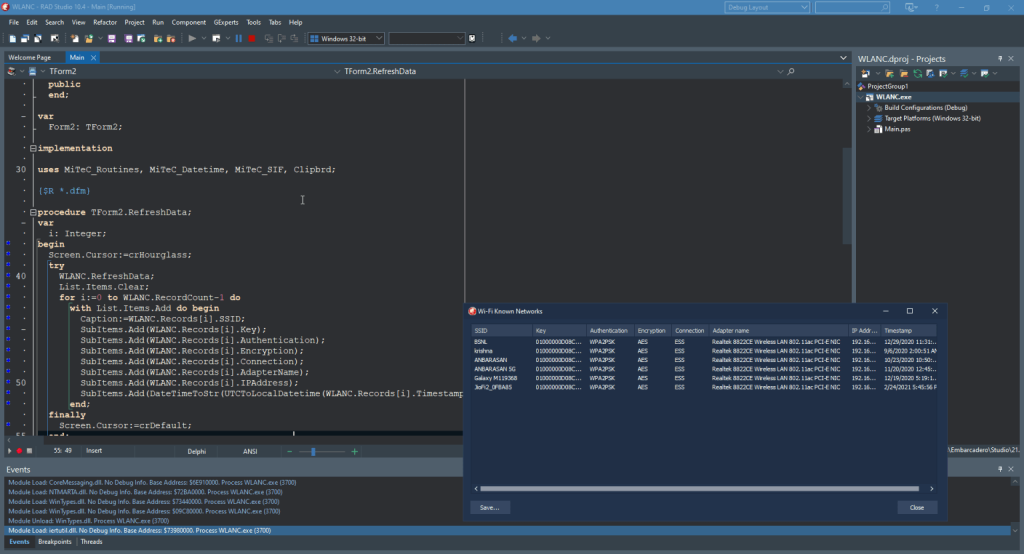
이와 같이 애플리케이션에서 알려진 Wifi 네트워크와 각 속성을 보여주기는 매우 쉽다. MiTeC 컴포넌트 스위트를 사용하여 이런 작업을 빠르게 끝낼 수 있다.
